立即下载
没有对应的手机版,本软件为电脑版,电脑版软件不支持手机安装
Antenna Magus 2022是一款功能强大的天线设计和建模软件。这款软件是目前软件的最新的年度版本,该版本软件无论是功能还是运行速度都要比之前软件更加的优秀。软件的用户界面这次进行了全面的优化,开发者们对这款软件的用户界面进行了进一步的简化,经过简化后的用户界面用户能够更好的使用。用户们能够在用户界面之中更好的找到自己所需要的各种工具,让用户能够在这些细节方面节省更多的时间。用户还能够对软件的用户界面进行高度的自定义,用户能够将自己的使用习惯来进行用户界面的工具的布局,让软件能够完美的适应用户而不是用户去适应软件。作为最新版本开发者在软件之中加入了更多的新功能,这些新功能能够帮助用户更好的进行工作,能够让用户在使用工具的时候有了更多的选择。软件新加入的功能有天线罩库、建筑构造、新的天线和拓展等等功能。天线罩库能够帮助用户将任何能够用于天线的形状导入到库之中,并且库中拥有着大量的图形,用户能够将这些控件直接导入到自己的设计之中,这项功能能够非常的有效的加快用户的工作速度,提高用户的工作效率让用户能够在更短的时间内完成工作。而建筑构造则是能够让用户在软件之中构造更加牢靠、实用的模型,让用户能够更快的进行建筑模型的设计。新天线和拓展则是软件对数据库中天线种类的增加,能够让用户在软件之中设计更多种类的天线让更多的用户能够使用这款软件进行自己的工作。软件能够帮助用户进行一定程度的空间限制,空间限制能够帮助用户更好的进行边界框的设计。软件还能够帮助用户进行模型预览的平移,用户能够通过alt+左键进行模型的预览已经平移,用户能够将模型移动到更加适合观察的位置,让自己能够更好的进行模型的观察,对模型进行整体的改进。小编今天带来的是Antenna Magus 2022中文破解版,该版本软件是软件的目前最新的年度版本,该版本软件有着最新的功能以及最快的运行速度,感兴趣的用户可以在本页面的下载链接处进行下载。
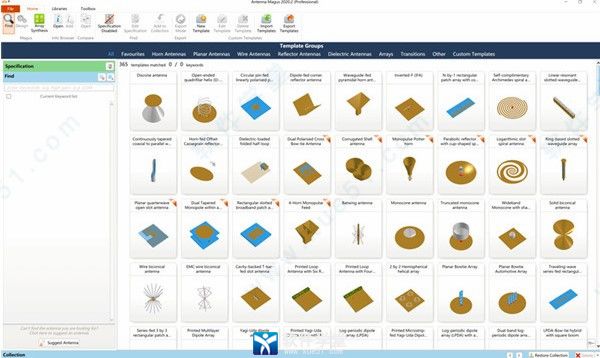
空间限制现在可以作为规范的一部分。当指定空间限制时,天线大师将智能地确定设计的设备是否适合可用空间以及哪个方向将达到最接近的配合。指定的限制与设计的边界框一起以图形方式显示,以帮助在设计模式和比较窗口中可视化拟合。当指定空间限制时,可以输入1,2或3维 - 分别代表最大可用长度,矩形区域或立方体积。
2、二维辐射图的一致的轨迹名称
为了简化比较窗口中不同器件的性能比较,2D远场,阻抗和S参数图的所有迹线名称(图例)已经标准化。远场图尤其是指与所讨论设备的3D预览的球面坐标系一致的Θ和Φ角。诸如“E-plane”或“Broadside”之类的描述性术语已被删除。虽然这些术语确实提供了对特定器件特性的进一步了解,但是它们无法在所有器件上进行标准化,因此比较(特别是在比较窗口中)比较困难。应查阅设备的3D预览以确定这些设备特定的定义。
3、模型预览的平移
除了模型预览中的缩放和旋转功能之外,现在还可以通过按住鼠标滚轮或在移动鼠标的同时使用alt +左键单击来平移预览模型。3D预览视图中的这种功能以及改进的细节,着色和光照使得可以更好地探索结构的细节。平移在设计模式,导出模式和比较窗口中可用。
4、工具箱功能的默认值
所有Toolbox计算器中的目标(输入字段)现在都会在打开工具时预先填入合理的默认值。在某些必需的输入值是计算固有的情况下,应该使用典型的值时,这一点尤其有用。在随后的计算中考虑对值的改变,以便迭代地改进计算。

2、双击软件安装程序开始软件的安装,并且选择同意软件安装程序。
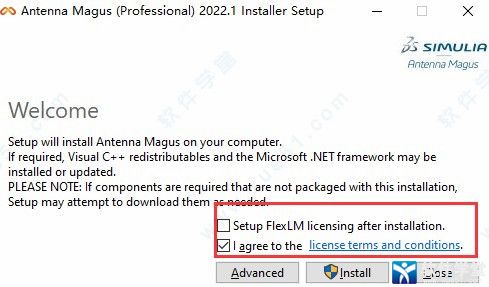
3、选择软件的安装位置,开始软件的安装。
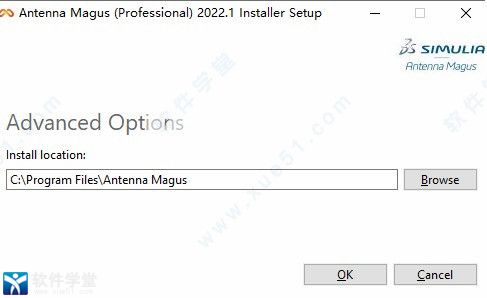
4、软件安装完成后打开软件安装目录,将破解文件复制到软件安装目录中。
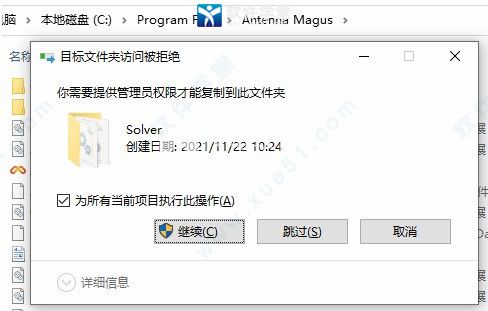
5、右键以管理员身份运行破解补丁。
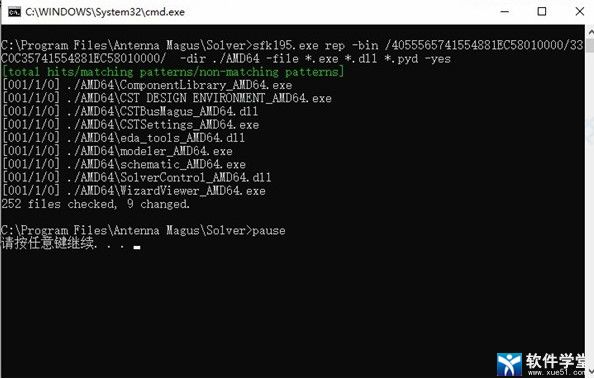
6、运行CST,选择antenna magus,选择:
Server Type: CST
Server: localhost
Port: 27077
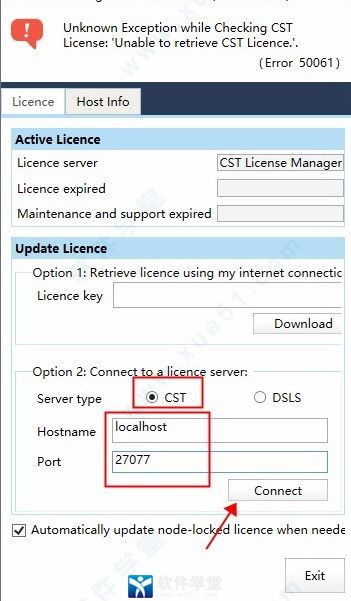
7、软件完成破解。
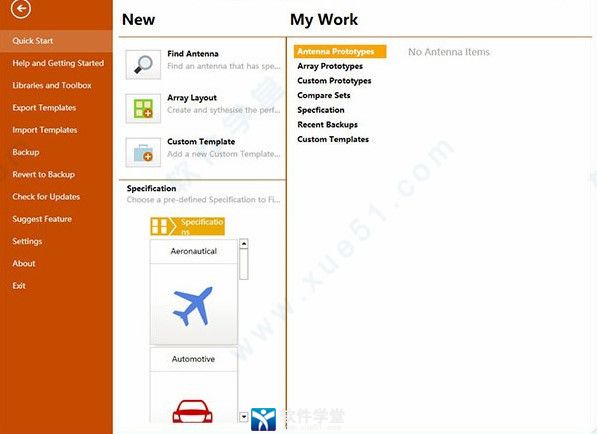
天线模板用于捕获软件中的天线信息。要创建新模板,请单击主页选项卡功能区上的“新建模板”。这会将空白卡添加到“查找”模式工作空间,并自动切换到模板编辑模式。但是,对于本应用笔记,建议使用提供的部分模板进行操作。
2、导入部分模板
在主页选项卡上的功能区上选择导入模板。这将打开一个文件对话框,应在其中选择模板文件“ AM-CT-Example.am-templates”。该文件中有两个模板-一个是部分模板,一个是完整模板。仅选择部分模板,然后按导入。导入后,该模板将在“查找”模式下可见。选择模板,然后按编辑模板以切换到模板编辑模式。

3、更改缩略图和名称
软件徽标已用作部分模板中的占位符。要对其进行更改,请将鼠标悬停在现有缩略图上,然后选择“替换”。选择“ thumbnail.png”文件。在工作区的顶部,将天线模板的名称更改为“圆极化堆叠式贴片,用于宽带阵列元件”。
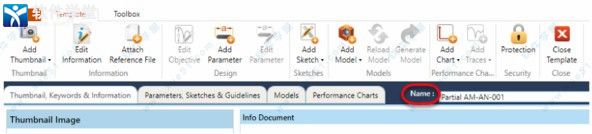
4、添加搜索词
在Antenna Magus中使用搜索词来搜索数据库。可以将两种类型的搜索字词(称为“关键字”)添加到模板中。第一种是软件关键字词典中包含的预定义关键字,而第二种则包括用户定义的自定义关键字。根据该论文,该天线的带宽为15%。在软件中,这被称为“中等带宽”,用于描述工作带宽在10%到70%之间的所有天线。要将“中等带宽”关键字添加到此模板,请单击“浏览关键字”按钮并导航到“带宽”。或者,使用文本框搜索关键字。
论文指出,该天线可以在TM11模式下使用。要添加此关键字,只需在文本框中键入它,然后按Enter。任何在关键字词典中找不到的关键字都假定为自定义关键字。

5、编辑信息浏览器的内容
该快速汇总表可在原地进行编辑。快速浏览该论文可以发现天线具有如图4所示的属性。请注意,这些字段为自由格式,因此可以输入任何已知信息。
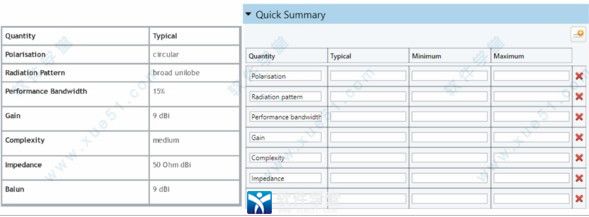
6、添加参数
转到模板的“参数,草图和准则”选项卡。在选项板上有两个部分–目标和参数。天线Magus使用频率(f1)缩放原型。长度类型的所有其他参数将通过该频率与原型设计频率之间的比例进行缩放。在这种情况下,天线的设计频率约为1.6 GHz。通过双击字段框或单击鼠标悬停在字段框上时出现的编辑按钮来编辑频率。将该值设置为1.6 GHz,并将描述“缩放频率”更改为“中心频率”,以便更具描述性。
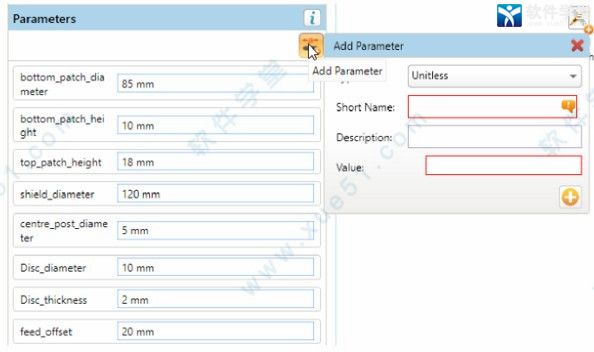
7、添加草图和设计准则
可以像更改缩略图一样添加草图。将“ sketch.png”文件添加为草图,并为其提供适当的标题。此特定示例纸只有一个草图,但可以添加几个草图。如果使用显示参数名称的草图,则最有效。本文中已找到一些设计准则,已在此部分下添加。也可以添加以下准则:“耦合值取决于两个补丁的大小和高度。当圆极化天线的两个馈源之间的隔离度不足时,连接3dB耦合器会导致耦合器输入处的回波损耗非常低。为了克服这个问题,可以使用四个馈送来抵消高阶模式。”
8、添加模型
切换到模板的“模型”选项卡。已经为该天线准备了参数化的CST MWS模型,并随本应用笔记一起分发。按添加模型,然后浏览到要导入的模型。工作区将显示模型的某些属性,关联的模型信息以及模型参数到模板参数的映射。Model参数是从文件中导入的。

9、添加性能图表
当查看原型的“性能估计”选项卡时,将显示性能图表。该参考文件给出了4个结果图–无分支耦合器的回波损耗,端口隔离,具有分支耦合器的回波损耗和辐射方向图。带有和不带有分支耦合器的回波损耗将放在同一张图上,以方便比较。
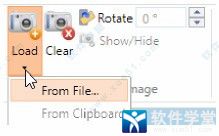
10、导出和加载自定义模板
可以将自定义软件模板导出并保存到外部位置,以进行备份和分发。在“主页”选项卡中,单击“导出模板”按钮以打开“导出模板”对话框,在“天线数据库”中显示所有自定义模板。选择其中一个图标,然后单击“导出”以将模板保存到方便的位置。
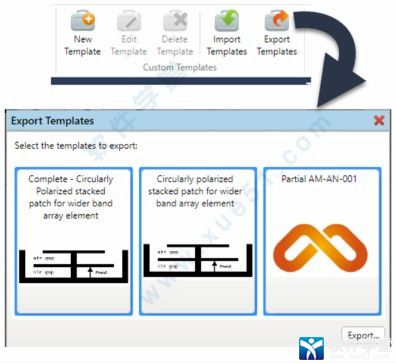
1、按价值智能查找
查找模式功能已得到改进,可以指定频率,增益和带宽的值。
结合现有的关键字搜索,良性因子用于指示任何给定设备的适用性。结果是使用建议的设备模板进行了精确搜索,该设备模板可以更好地满足用户需求。
改进的智能查找功能使用每个设备的关键字,可设计的目标范围和不可设计的典型信息范围,以及独特的搜索功能和价值权重来得出优劣因子。此外,用户可能会手动排除不适当的模板。搜索结果是根据顺次递减的顺次排序的,在顶部列出了最合适的设备。预览窗格会自动在工作区的右侧展开,其中包含有关工作区中当前所选设备的信息-在这种情况下,最适合。
2、天线罩库
具有完全参数可导出的天线罩几何形状的库已添加到软件。每个天线罩均带有草图和信息文档,可在其他CST Studio Suite项目中使用。天线罩扩展了当前可用的基板,波导和连接器库。
天线罩库当前包含一些空气动力学的鼻锥。可用的主要形状/轮廓为圆锥形,椭圆形,Haack,卵形,抛物线形和幂级数。
3、建筑构造
“构造”是使用软件中已经存在的多个构件对天线/设备进行的更实际的渲染。在本文中,构件是指设备,转换/不平衡变压器,连接器或天线罩/透镜。
虽然每个构造块本身都有用,但可以通过组合使用来构建更实用的模型。 CST Studio Suite中使用锚点和系统装配模型(SAM)组合块的典型手动方法是使用集成的构造宏自动进行的。自动化产生完整的装配模型,可以通过在CST Studio Suite中设置所需的仿真项目来解决。
包含构造作为其导出功能一部分的设备会在“查找模式”中通过构造指示符进行指示,并分组在“构造”选项卡下。可用构造在导出模式下的CST Studio Suite中列出。
例如,带有吸收体衬里腔体背衬的自补足阿基米德螺旋天线可作为一种结构,其特征是连续锥形的同轴至平行线过渡和SMA连接器(2孔母面板安装,带扩展PTFE)。该连接器取代了理想的螺旋进给,而过渡将阻抗从188转换为50Ω。通过在CST Studio Suite中打开基本模型并在“示意图”视图中执行构造宏来生成装配。信息文本文件包含在导出文件中,并带有相关说明。
信息文档中提供了有关构造的详细信息以及构造块的图像。重要的是要注意,基本模型是结构的唯一可设计的构建块。使用基础模型的参数或使用特定的假设可以得出所有其他构件的参数。这些修改将在构建宏的执行期间应用。
二、新的天线和扩展
1、新天线
现在,Antenna Magus Pro 2021数据库中的设备总数为372,其中包括1个新天线。
缝隙通常用于增强微带天线的阻抗带宽。在带有V槽的堆叠式矩形宽带补丁中,带有截短字母“ V”槽的补丁贴有一个简单的矩形补丁。利用寄生耦合,这种配置可以实现高达47%的阻抗带宽。
2、新天线
扩展新天线现在,数据库中的设备总数为372,其中包括1个新天线。
缝隙通常用于增强微带天线的阻抗带宽。在带有V槽的堆叠矩形宽带补丁中,带有截短字母“ V”槽的补丁与一个简单的矩形补丁层叠在一起。利用寄生耦合,这种配置可以实现高达47%的阻抗带宽。重要的是要注意,变体的验证与标准输出模型不同。导出模式信息的一部分是导出模式信息的简要概述。
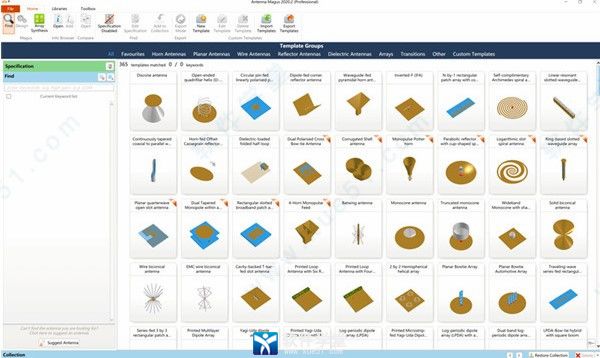
软件特色
1、空间限制空间限制现在可以作为规范的一部分。当指定空间限制时,天线大师将智能地确定设计的设备是否适合可用空间以及哪个方向将达到最接近的配合。指定的限制与设计的边界框一起以图形方式显示,以帮助在设计模式和比较窗口中可视化拟合。当指定空间限制时,可以输入1,2或3维 - 分别代表最大可用长度,矩形区域或立方体积。
2、二维辐射图的一致的轨迹名称
为了简化比较窗口中不同器件的性能比较,2D远场,阻抗和S参数图的所有迹线名称(图例)已经标准化。远场图尤其是指与所讨论设备的3D预览的球面坐标系一致的Θ和Φ角。诸如“E-plane”或“Broadside”之类的描述性术语已被删除。虽然这些术语确实提供了对特定器件特性的进一步了解,但是它们无法在所有器件上进行标准化,因此比较(特别是在比较窗口中)比较困难。应查阅设备的3D预览以确定这些设备特定的定义。
3、模型预览的平移
除了模型预览中的缩放和旋转功能之外,现在还可以通过按住鼠标滚轮或在移动鼠标的同时使用alt +左键单击来平移预览模型。3D预览视图中的这种功能以及改进的细节,着色和光照使得可以更好地探索结构的细节。平移在设计模式,导出模式和比较窗口中可用。
4、工具箱功能的默认值
所有Toolbox计算器中的目标(输入字段)现在都会在打开工具时预先填入合理的默认值。在某些必需的输入值是计算固有的情况下,应该使用典型的值时,这一点尤其有用。在随后的计算中考虑对值的改变,以便迭代地改进计算。
破解教程
1、在软件学堂下载软件压缩包并且解压获得软件安装文件以及破解文件。
2、双击软件安装程序开始软件的安装,并且选择同意软件安装程序。
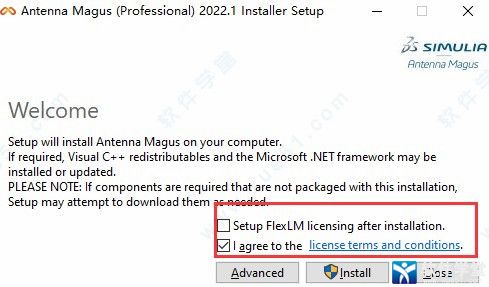
3、选择软件的安装位置,开始软件的安装。
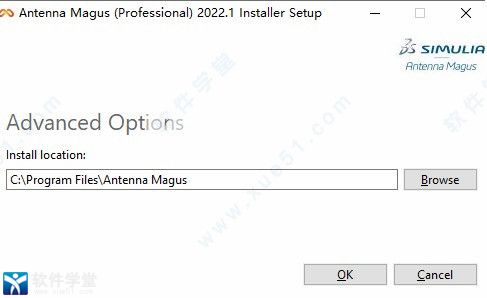
4、软件安装完成后打开软件安装目录,将破解文件复制到软件安装目录中。
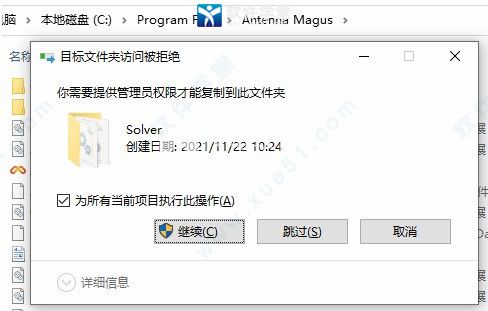
5、右键以管理员身份运行破解补丁。
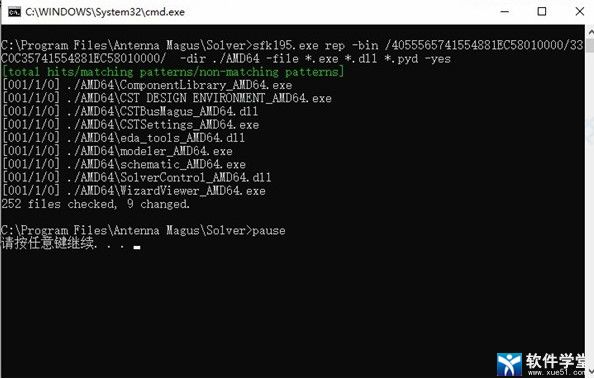
6、运行CST,选择antenna magus,选择:
Server Type: CST
Server: localhost
Port: 27077
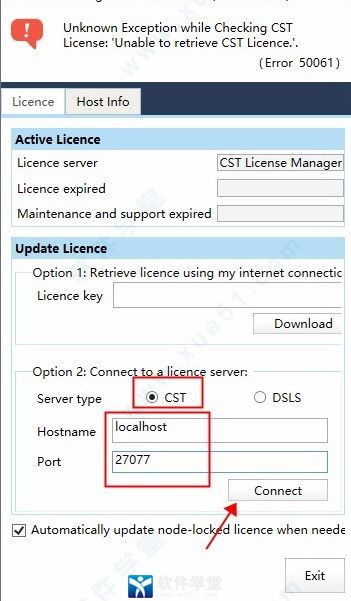
7、软件完成破解。
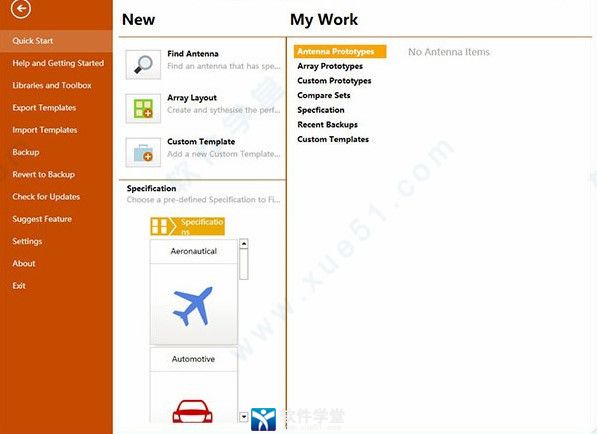
使用教程
1、在Antenna Magus中创建天线模板天线模板用于捕获软件中的天线信息。要创建新模板,请单击主页选项卡功能区上的“新建模板”。这会将空白卡添加到“查找”模式工作空间,并自动切换到模板编辑模式。但是,对于本应用笔记,建议使用提供的部分模板进行操作。
2、导入部分模板
在主页选项卡上的功能区上选择导入模板。这将打开一个文件对话框,应在其中选择模板文件“ AM-CT-Example.am-templates”。该文件中有两个模板-一个是部分模板,一个是完整模板。仅选择部分模板,然后按导入。导入后,该模板将在“查找”模式下可见。选择模板,然后按编辑模板以切换到模板编辑模式。

3、更改缩略图和名称
软件徽标已用作部分模板中的占位符。要对其进行更改,请将鼠标悬停在现有缩略图上,然后选择“替换”。选择“ thumbnail.png”文件。在工作区的顶部,将天线模板的名称更改为“圆极化堆叠式贴片,用于宽带阵列元件”。
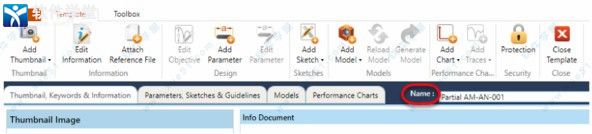
4、添加搜索词
在Antenna Magus中使用搜索词来搜索数据库。可以将两种类型的搜索字词(称为“关键字”)添加到模板中。第一种是软件关键字词典中包含的预定义关键字,而第二种则包括用户定义的自定义关键字。根据该论文,该天线的带宽为15%。在软件中,这被称为“中等带宽”,用于描述工作带宽在10%到70%之间的所有天线。要将“中等带宽”关键字添加到此模板,请单击“浏览关键字”按钮并导航到“带宽”。或者,使用文本框搜索关键字。
论文指出,该天线可以在TM11模式下使用。要添加此关键字,只需在文本框中键入它,然后按Enter。任何在关键字词典中找不到的关键字都假定为自定义关键字。

5、编辑信息浏览器的内容
该快速汇总表可在原地进行编辑。快速浏览该论文可以发现天线具有如图4所示的属性。请注意,这些字段为自由格式,因此可以输入任何已知信息。
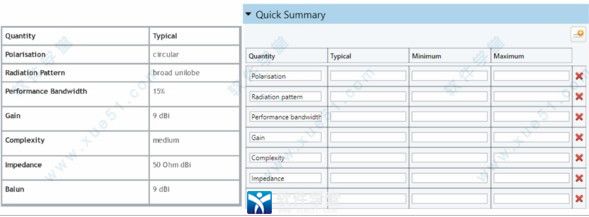
6、添加参数
转到模板的“参数,草图和准则”选项卡。在选项板上有两个部分–目标和参数。天线Magus使用频率(f1)缩放原型。长度类型的所有其他参数将通过该频率与原型设计频率之间的比例进行缩放。在这种情况下,天线的设计频率约为1.6 GHz。通过双击字段框或单击鼠标悬停在字段框上时出现的编辑按钮来编辑频率。将该值设置为1.6 GHz,并将描述“缩放频率”更改为“中心频率”,以便更具描述性。
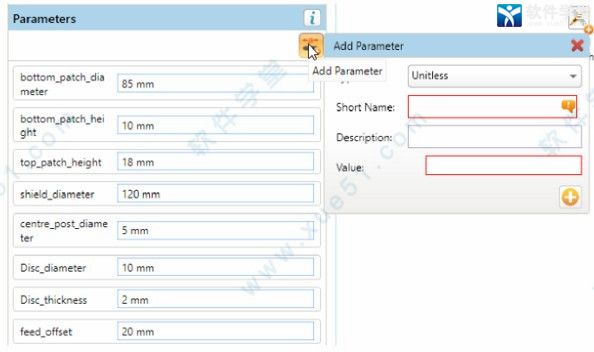
7、添加草图和设计准则
可以像更改缩略图一样添加草图。将“ sketch.png”文件添加为草图,并为其提供适当的标题。此特定示例纸只有一个草图,但可以添加几个草图。如果使用显示参数名称的草图,则最有效。本文中已找到一些设计准则,已在此部分下添加。也可以添加以下准则:“耦合值取决于两个补丁的大小和高度。当圆极化天线的两个馈源之间的隔离度不足时,连接3dB耦合器会导致耦合器输入处的回波损耗非常低。为了克服这个问题,可以使用四个馈送来抵消高阶模式。”
8、添加模型
切换到模板的“模型”选项卡。已经为该天线准备了参数化的CST MWS模型,并随本应用笔记一起分发。按添加模型,然后浏览到要导入的模型。工作区将显示模型的某些属性,关联的模型信息以及模型参数到模板参数的映射。Model参数是从文件中导入的。

9、添加性能图表
当查看原型的“性能估计”选项卡时,将显示性能图表。该参考文件给出了4个结果图–无分支耦合器的回波损耗,端口隔离,具有分支耦合器的回波损耗和辐射方向图。带有和不带有分支耦合器的回波损耗将放在同一张图上,以方便比较。
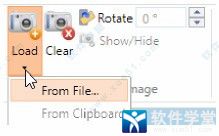
10、导出和加载自定义模板
可以将自定义软件模板导出并保存到外部位置,以进行备份和分发。在“主页”选项卡中,单击“导出模板”按钮以打开“导出模板”对话框,在“天线数据库”中显示所有自定义模板。选择其中一个图标,然后单击“导出”以将模板保存到方便的位置。
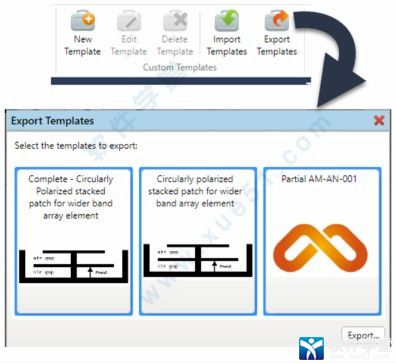
新增功能
一、新功能和扩展1、按价值智能查找
查找模式功能已得到改进,可以指定频率,增益和带宽的值。
结合现有的关键字搜索,良性因子用于指示任何给定设备的适用性。结果是使用建议的设备模板进行了精确搜索,该设备模板可以更好地满足用户需求。
改进的智能查找功能使用每个设备的关键字,可设计的目标范围和不可设计的典型信息范围,以及独特的搜索功能和价值权重来得出优劣因子。此外,用户可能会手动排除不适当的模板。搜索结果是根据顺次递减的顺次排序的,在顶部列出了最合适的设备。预览窗格会自动在工作区的右侧展开,其中包含有关工作区中当前所选设备的信息-在这种情况下,最适合。
2、天线罩库
具有完全参数可导出的天线罩几何形状的库已添加到软件。每个天线罩均带有草图和信息文档,可在其他CST Studio Suite项目中使用。天线罩扩展了当前可用的基板,波导和连接器库。
天线罩库当前包含一些空气动力学的鼻锥。可用的主要形状/轮廓为圆锥形,椭圆形,Haack,卵形,抛物线形和幂级数。
3、建筑构造
“构造”是使用软件中已经存在的多个构件对天线/设备进行的更实际的渲染。在本文中,构件是指设备,转换/不平衡变压器,连接器或天线罩/透镜。
虽然每个构造块本身都有用,但可以通过组合使用来构建更实用的模型。 CST Studio Suite中使用锚点和系统装配模型(SAM)组合块的典型手动方法是使用集成的构造宏自动进行的。自动化产生完整的装配模型,可以通过在CST Studio Suite中设置所需的仿真项目来解决。
包含构造作为其导出功能一部分的设备会在“查找模式”中通过构造指示符进行指示,并分组在“构造”选项卡下。可用构造在导出模式下的CST Studio Suite中列出。
例如,带有吸收体衬里腔体背衬的自补足阿基米德螺旋天线可作为一种结构,其特征是连续锥形的同轴至平行线过渡和SMA连接器(2孔母面板安装,带扩展PTFE)。该连接器取代了理想的螺旋进给,而过渡将阻抗从188转换为50Ω。通过在CST Studio Suite中打开基本模型并在“示意图”视图中执行构造宏来生成装配。信息文本文件包含在导出文件中,并带有相关说明。
信息文档中提供了有关构造的详细信息以及构造块的图像。重要的是要注意,基本模型是结构的唯一可设计的构建块。使用基础模型的参数或使用特定的假设可以得出所有其他构件的参数。这些修改将在构建宏的执行期间应用。
二、新的天线和扩展
1、新天线
现在,Antenna Magus Pro 2021数据库中的设备总数为372,其中包括1个新天线。
缝隙通常用于增强微带天线的阻抗带宽。在带有V槽的堆叠式矩形宽带补丁中,带有截短字母“ V”槽的补丁贴有一个简单的矩形补丁。利用寄生耦合,这种配置可以实现高达47%的阻抗带宽。
2、新天线
扩展新天线现在,数据库中的设备总数为372,其中包括1个新天线。
缝隙通常用于增强微带天线的阻抗带宽。在带有V槽的堆叠矩形宽带补丁中,带有截短字母“ V”槽的补丁与一个简单的矩形补丁层叠在一起。利用寄生耦合,这种配置可以实现高达47%的阻抗带宽。重要的是要注意,变体的验证与标准输出模型不同。导出模式信息的一部分是导出模式信息的简要概述。
展开全部内容



















点击星星用来评分